cdr怎么转ai的具体操作是什么?
发布时间:2021年05月10日 16:21
今天我们要接触的课程是cdr怎么转ai?之前的几次关于转换的知识不知道大家掌握的怎么样?其实是可以将之前学过的转化知识移花接木到cdr怎么转ai的问题上,基本路数是一样的,大家可以根据小编今天的课程自己进行操作,好了,话不多说,我们来学习吧。
步骤如下:
1.首先打开cdr软件,我们在软件界面的左上角找到“文件”选项并点击,在其下拉框中选择“打开”。
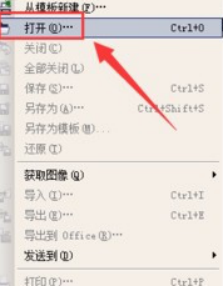
2.接着进入到文件添加页面,我们找到需要转为ai格式的cdr文件并双击,将文件添加到软件中。然后点击界面左上角的“文件”选项,其下方会出现一个下拉框,我们在下拉框中选择“另存为”。
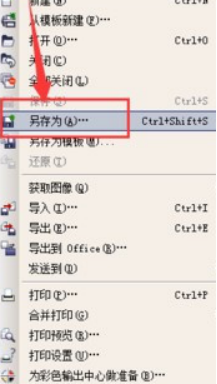
3.主页出现文件保存窗口,点击窗口底部的“保存类型”下拉框,在下拉框中选择AI格式。在窗口中选择好文件的保存位置后,在文件保存窗口右下角找到“保存”按钮,我们点击该按钮可以了。
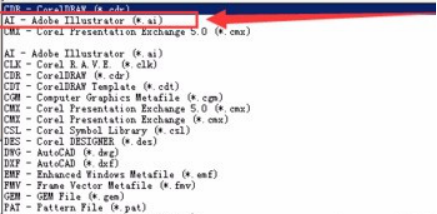
4.导出的文件保存到文件夹,就可以看到转换为ai格式的文件,如下图所示。

以上就是在cdr怎么转ai的方法,具体小编再重复一下,打开cdr文件,点击文件,在下拉菜单中选择另存为,选择保存位置并输入文件名,点击保存类型的下三角符号,选择ai格式,点击保存,点击确定即可。大家要多多练习,cdr技术复杂且操作性强,一定要勤加练习,达到熟能生巧。
本篇文章使用以下硬件型号:联想小新Air15;系统版本:win10;软件版本:CDR(X7)




